DELLRAID配置
- 格式:doc
- 大小:1.72 MB
- 文档页数:20


DELL服务器_R410_RD配置章节1:RD配置前提条件1.1 服务器型号:DELL服务器 R4101.2 操作系统:需要提前安装好的操作系统章节2:RD配置步骤2.1 进入服务器BIOS设置2.1.1 打开服务器电源,按下启动键2.1.2 在开机自检界面按下相应的键(通常是F2键或F12键)进入BIOS设置界面2.2 配置RD模式2.2.1 在BIOS设置界面,使用方向键导航到“System BIOS”,按下Enter键进入此界面2.2.2 在“System BIOS”界面中,找到“SATA Settings”选项,按下Enter键进入SATA设置界面2.2.3 在SATA设置界面中,找到“SATA Controller”选项,选择“RD”模式2.2.4 保存设置并退出BIOS界面2.3.1 使用RD配置工具可以更方便地创建和管理RD阵列2.3.2 并安装Dell OpenManage Server Administrator (OMSA)工具2.3.3 运行OMSA工具,在界面中选择“Storage”选项,“RD Controller”2.3.4 在RD控制器界面,选择要配置的磁盘组(Disk Group),“Create New VD”创建新的虚拟磁盘2.4 RD级别选择2.4.1 根据实际需求选择合适的RD级别2.4.2 常见的RD级别有RD 0、RD 1、RD 5、RD 10等2.4.3 根据磁盘数量、性能要求和数据安全性要求选择合适的RD级别2.5 硬盘配置2.5.1 在创建虚拟磁盘时,选择合适的硬盘配置2.5.2 可选择的硬盘配置包括:条带化(Striping)、镜像化(Mirroring)、奇偶校验(Parity)等2.5.3 根据性能、冗余和存储容量需求选择合适的硬盘配置2.6.1 根据界面提示,完成相应的RD配置参数设置2.6.2 确认配置无误后,“Apply”或“Create”按钮完成RD配置过程章节3:参考资料3.1 DELL服务器 R410 用户手册(附件1)3.2 Dell OpenManage Server Administrator(OMSA)工具(附件2)附件:附件1:DELL服务器 R410 用户手册附件2:Dell OpenManage Server Administrator(OMSA)工具法律名词及注释:1、RD:冗余磁盘阵列(英文全称:Redundant Array of Independent Disks),是一种将多块磁盘驱动器组合起来以形成一个逻辑单元的技术。

DELL服务器RAID配置详细教程RAID(Redundant Array of Independent Disks)是一种数据存储技术,通过将数据在多个硬盘上分散存储,以提高数据的可靠性和性能。
对于DELL服务器用户来说,了解如何配置RAID是非常重要的。
本教程将详细介绍DELL服务器RAID的配置步骤。
第一步:进入DELL服务器BIOS设置界面1. 关闭服务器电源,并连接显示器、键盘和鼠标。
2. 打开服务器电源,并按下启动键,等待DELL标志出现。
3. 出现DELL标志后,按下对应提示的键(通常是F2键)进入BIOS设置界面。
第二步:进入RAID配置界面1. 在BIOS设置界面中,使用方向键将光标移到“Device Settings”(设备设置)或类似选项上,并按下回车键。
2. 在设备设置界面中,使用方向键将光标移到“RAID Controller”(RAID控制器)或类似选项上,并按下回车键。
第三步:创建RAID卷1. 在RAID控制器界面中,选择“Create New VD”(创建新虚拟磁盘)选项,并按下回车键。
2. 在创建新虚拟磁盘界面中,选择RAID级别。
常见的RAID级别有RAID 0、RAID 1、RAID 5和RAID 10。
每个级别都有不同的特点和用途,请根据您的需求选择合适的级别,并按下回车键。
3. 在虚拟磁盘属性界面中,输入虚拟磁盘的名称和容量,并按下回车键。
4. 在磁盘属性界面中,选择用于创建虚拟磁盘的物理磁盘。
您可以选择多个磁盘,并按下回车键进行确认。
第四步:配置RAID设置1. 在RAID控制器界面中,选择“RAID Properties”(RAID属性)或类似选项,并按下回车键。
2. 在RAID属性界面中,您可以配置各种RAID设置,例如块大小、读取策略和写入策略。
根据您的需求进行相应的配置,并按下回车键进行确认。
第五步:保存并退出BIOS设置1. 在RAID控制器界面中,选择“Save Changes and Exit”(保存更改并退出)选项,并按下回车键。

DELL 服务器RAID 配置教程在启动电脑的时候按CTRL+R 进入RAID 设置见面如下图名称解释:Disk Group :磁盘组,这里相当于是阵列,例如配置了一个RAID5 ,就是一个磁盘组VD(Virtual Disk) :虚拟磁盘,虚拟磁盘可以不使用阵列的全部容量,也就是说一个磁盘组可以分为多个VDPD(Physical Disk) :物理磁盘HS:Hot Spare 热备Mgmt :管理【一】创建逻辑磁盘1、按照屏幕下方的虚拟磁盘管理器提示,在VD Mgmt 菜单(可以通过CTRL+P/CTRL+N 切换菜单),按F2 展开虚拟磁盘创建菜单2、在虚拟磁盘创建窗口,按回车键选择” Creat eNew VD”创建新虚拟磁盘3、在RAID Level 选项按回车,可以出现能够支持的RAID 级别,RAID 卡能够支持的级别有RAID0/1/5/10/50 ,根据具体配置的硬盘数量不同,这个位置可能出现的选项也会有所区别。
选择不同的级别,选项会有所差别。
选择好需要配置的RAID 级别(我们这里以RAID5 为例),按回车确认。
4、确认RAID 级别以后,按向下方向键,将光标移至Physical Disks 列表中,上下移动至需要选择的硬盘位置,按空格键来选择(移除)列表中的硬盘,当选择的硬盘数量达到这个RAID 级别所需的要求时,Basic Settings 的VD Size 中可以显示这个RAID 的默认容量信息。
有X 标志为选中的硬盘。
选择完硬盘后按Tab 键,可以将光标移至VD Size 栏,VD Size 可以手动设定大小,也就是说可以不用将所有的容量配置在一个虚拟磁盘中。
如果这个虚拟磁盘没有使用我们所配置的RAID5 阵列所有的容量,剩余的空间可以配置为另外的一个虚拟磁盘,但是配置下一个虚拟磁盘时必须返回VD Mgmt 创建(可以参考第13步,会有详细说明)。
VD Name 根据需要设置,也可为空。
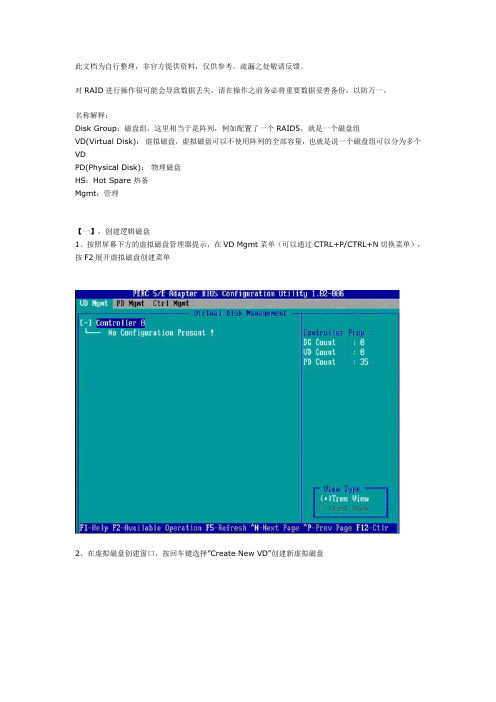
此文档为自行整理,非官方提供资料,仅供参考。
疏漏之处敬请反馈。
对RAID进行操作很可能会导致数据丢失,请在操作之前务必将重要数据妥善备份,以防万一。
名称解释:Disk Group:磁盘组,这里相当于是阵列,例如配置了一个RAID5,就是一个磁盘组VD(Virtual Disk):虚拟磁盘,虚拟磁盘可以不使用阵列的全部容量,也就是说一个磁盘组可以分为多个VDPD(Physical Disk):物理磁盘HS:Hot Spare 热备Mgmt:管理【一】,创建逻辑磁盘1、按照屏幕下方的虚拟磁盘管理器提示,在VD Mgmt菜单(可以通过CTRL+P/CTRL+N切换菜单),按F2展开虚拟磁盘创建菜单2、在虚拟磁盘创建窗口,按回车键选择”Create New VD”创建新虚拟磁盘3、在RAID Level选项按回车,可以出现能够支持的RAID级别,RAID卡能够支持的级别有RAID0/1/5/10/50,根据具体配置的硬盘数量不同,这个位置可能出现的选项也会有所区别。
选择不同的级别,选项会有所差别。
选择好需要配置的RAID级别(我们这里以RAID5为例),按回车确认。
4、确认RAID级别以后,按向下方向键,将光标移至Physical Disks列表中,上下移动至需要选择的硬盘位置,按空格键来选择(移除)列表中的硬盘,当选择的硬盘数量达到这个RAID级别所需的要求时,Basic Settings的VD Size中可以显示这个RAID的默认容量信息。
有X标志为选中的硬盘。
选择完硬盘后按Tab键,可以将光标移至VD Size栏,VD Size可以手动设定大小,也就是说可以不用将所有的容量配置在一个虚拟磁盘中。
如果这个虚拟磁盘没有使用我们所配置的RAID5阵列所有的容量,剩余的空间可以配置为另外的一个虚拟磁盘,但是配置下一个虚拟磁盘时必须返回VD Mgmt创建(可以参考第13步,会有详细说明)。
VD Name根据需要设置,也可为空。

DELL服务器RAID配置详细教程RAID(Redundant Array of Independent Disks)是一种数据存储技术,可以将多个硬盘组合在一起,提高数据存储性能和可靠性。
DELL服务器作为一种常见的企业级服务器,具有强大的性能和稳定性。
本文将详细介绍如何在DELL服务器上配置RAID,以实现数据备份和磁盘容量扩展的功能。
一、准备工作在开始配置RAID之前,首先需要准备好以下工作:1. 确认服务器型号和RAID卡型号:不同型号的服务器和RAID卡可能支持的RAID级别和配置方式有所不同,需要事先了解清楚。
2. 选择合适的硬盘:RAID技术要求多个硬盘来组成磁盘阵列,硬盘的容量和速度要相对一致,建议选择同一型号的硬盘。
3. 备份重要数据:在配置RAID之前,务必备份好服务器上的重要数据,以免配置过程中误操作导致数据丢失。
二、进入RAID配置界面1. 开机进入BIOS设置界面:通电启动服务器,在启动画面出现时按下相应的按键(通常是F2或Del键)进入BIOS设置界面。
2. 找到RAID配置选项:在BIOS设置界面中,定位到“RAID Configuration”或类似的选项,进入RAID配置界面。
三、创建RAID阵列1. 选择RAID级别:在RAID配置界面中,选择要创建的RAID级别,如RAID 0、RAID 1、RAID 5、RAID 10等,不同级别具有不同的特点和适用场景。
2. 选择硬盘:在RAID配置界面中,选择要加入RAID阵列的硬盘,根据需要选择合适数量的硬盘并添加到阵列中。
3. 配置RAID参数:根据实际需求配置RAID参数,如阵列名称、缓存策略、读写策略等。
4. 创建RAID阵列:确认配置无误后,选择“Create RAID Array”或类似选项,开始创建RAID阵列,等待进度条完成。
四、配置RAID管理1. 查看RAID阵列信息:创建完成后,可以查看RAID阵列的详细信息,包括阵列状态、可用容量、硬盘数量等。
DELL服务器RAID配置教程在启动电脑的时候按CTRL+R 进入RAID 设置见面如下图名称解释:Disk Group:磁盘组,这里相当于是阵列,例如配置了一个RAID5,就是一个磁盘组VD(Virtual Disk):虚拟磁盘,虚拟磁盘可以不使用阵列的全部容量,也就是说一个磁盘组可以分为多个VDPD(Physical Disk):物理磁盘HS:Hot Spare 热备Mgmt:管理【一】创建逻辑磁盘1、按照屏幕下方的虚拟磁盘管理器提示,在VD Mgmt菜单(可以通过CTRL+P/CTRL+N 切换菜单),按F2展开虚拟磁盘创建菜单2、在虚拟磁盘创建窗口,按回车键选择”Create New VD”创建新虚拟磁盘3、在RAID Level选项按回车,可以出现能够支持的RAID级别,RAID卡能够支持的级别有RAID0/1/5/10/50,根据具体配置的硬盘数量不同,这个位置可能出现的选项也会有所区别。
选择不同的级别,选项会有所差别。
选择好需要配置的RAID级别(我们这里以RAID5为例),按回车确认。
4、确认RAID级别以后,按向下方向键,将光标移至Physical Disks列表中,上下移动至需要选择的硬盘位置,按空格键来选择(移除)列表中的硬盘,当选择的硬盘数量达到这个RAID级别所需的要求时,Basic Settings的VD Size中可以显示这个RAID的默认容量信息。
有X标志为选中的硬盘。
选择完硬盘后按Tab键,可以将光标移至VD Size栏,VD Size可以手动设定大小,也就是说可以不用将所有的容量配置在一个虚拟磁盘中。
如果这个虚拟磁盘没有使用我们所配置的RAID5阵列所有的容量,剩余的空间可以配置为另外的一个虚拟磁盘,但是配置下一个虚拟磁盘时必须返回VD Mgmt创建(可以参考第13步,会有详细说明)。
VD Name根据需要设置,也可为空。
注:各RAID级别最少需要的硬盘数量,RAID0=1,RAID1=2,RAID5=3,RAID10=4,RAID50=65、修改高级设置,选择完VD Size后,可以按向下方向键,或者Tab键,将光标移至Advanced Settings处,按空格键开启(禁用)高级设置。
DELL服务器RAID卡安装配置步骤
一、RAID卡安装配置前提条件
1.安装的DELL服务器是支持RAID的型号;
2.RAID卡是DELL公司推荐的,确保和服务器兼容;
3.有足够的机架空间放置RAID卡及其附件;
4.确保系统有购买并支持RAID卡的许可证,如未购买,则需要购买RAID卡许可证来激活RAID卡功能;
5.确保RAID卡有特定的驱动,RAID卡在安装之前,驱动程序需要先
安装在服务器上;
6.确保存在RAID卡的磁盘组之前,服务器上所有的硬盘都已经连接
正常,并且已经通过BIOS进行识别;
7.安装该RAID卡的服务器是新购买的服务器,或者未安装RAID卡的
老服务器;
二、安装和配置RAID卡
1、将RAID控制器安装到服务器上
(1)新服务器:取下服务器的保护装置,将RAID卡安装在PCI插槽,并根据说明书的指示,将RAID卡放置在服务器的机架上;
(2)老服务器:将服务器中此RAID卡之前安装的其它设备取下,并
将新RAID卡安装上,根据说明书的指示,将RAID卡放置在服务器的机架上;
2、按说明书要求,将RAID卡上的电源和相应的线路连接到服务器上,确保RAID卡已经连接正常;
3、设置BIOS引导
(1)按服务器说明书要求,进入服务器BIOS设置界面,并设置服务
器的RAID引导方式,并将RAID控制器设置成“开启”的状态;。
DELL服务器RAID配置详细教程
一、Dell服务器RAID配置概述
Dell 服务器 RAID是由美国德尔公司推出的高端企业级存储解决方案,以最大限度地提升服务器的性能和可靠性,通过多个硬盘来提供容量
和可靠性。
RAID可以有效提高数据的读写性能,增加硬盘的容量,减少
数据的丢失等。
RAID配置是指将多块硬盘作为一个逻辑卷存储数据,其
中RAID0和RAID1是最常用的两种常见的RAID级别,它们的RAID设计分
别用于不同的用途。
二、Dell服务器RAID的基本概念
1、RAID0:RAID0是把多块磁盘拼在一起时最常用到的RAID级别。
它可以把多块硬盘拼在一起,形成一个大容量的逻辑卷,并且可以提高存
储设备的性能,但是却没有数据冗余保护,任何一块硬盘出现故障,就会
导致全部数据丢失。
2、RAID1:RAID1是把多块磁盘拼在一起时最受欢迎的RAID级别,
也是被应用最广泛的一种RAID技术,它的一个重要特点是将一块硬盘的
数据复制到另一块上,因此即使一块硬盘出现故障,也不会丢失数据,能
够提供极高的可靠性,但是由于数据会被复制两次,因此它也没有RAID0
那么好的性能。
3、RAID5:RAID5是把多块磁盘拼在一起时最具安全性的RAID级别,它在RAID0和RAID1之间拥有极高的安全性和良好的性能,该RAID级别
使用了一种称为“块冗余”的技术。
DELLRAID配置中文手册R710-R610-R510服务器RAID详细配置【一】,创建逻辑磁盘1、按照屏幕下方的虚拟磁盘管理器提示,在VD Mgmt菜单(可以通过CTRL+P/CTRL+N切换菜单),按F2展开虚拟磁盘创建菜单2、在虚拟磁盘创建窗口,按回车键选择”Create New VD”创建新虚拟磁盘3、在RAID Level选项按回车,可以出现能够支持的RAID级别,RAID卡能够支持的级别有RAID0/1/5/10/50,根据具体配置的硬盘数量不同,这个位置可能出现的选项也会有所区别。
选择不同的级别,选项会有所差别。
选择好需要配置的RAID级别(我们这里以RAID5为例),按回车确认。
5、修改高级设置,选择完VD Size后,可以按向下方向键,或者Tab键,将光标移至Advanced Settings处,按空格键开启(禁用)高级设置。
如果开启后(红框处有X标志为开启),可以修改Stripe Element Size大小,以及阵列的Read Policy与Write Policy,Initialize处可以选择是否在阵列配置的同时进行初始化。
高级设置默认为关闭(不可修改),如果没有特殊要求,建议不要修改此处的设置。
6、上述的配置确认完成后,按Tab键,将光标移至OK处,按回车,会出现如下的提示,如果是一个全新的阵列,建议进行初始化操作,如果配置阵列的目的是为了恢复之前的数据,则不要进行初始化。
按回车确认即可继续。
7、配置完成后,会返回至VD Mgmt主界面,将光标移至图中Virtual Disk 0处,按回车。
8、可以看到刚才配置成功的虚拟磁盘信息,查看完成后按esc键可以返回主界面9、在此界面,将光标移至图中Virtual Disk 0处,按F2键可以展开对此虚拟磁盘操作的菜单。
注:左边有+标志的,将光标移至此处,按向右方向键,可以展开子菜单,按向左方向键,可以关闭子菜单10、如下图红框所示,可以对刚才配置成功的虚拟磁盘(Virtual Disk 0)进行初始化(Initialization),一致性校验(Consistency Check),删除,查看属性等操作。
LSI RAID BIOS界面下如何做硬盘修复(PERC3/dc,PERC4)本文档适用于:Perc3/SC/DC/QC或者Perc4/DC/DI或者Perc4E/DI/DC注意:对阵列以及硬盘操作可能会导致数据丢失,请在做任何操作之前,确认您的数据已经妥善备份!!!LSI BIOS界面下如何做硬盘修复当硬盘配置阵列后,带有冗余的阵列,例如比较常用的RAID1与RAID5。
在RAID阵列使用中,如果因为某些原因(例如硬盘有坏道,硬盘检测不到,突然关机,断电等等)导致其中一块硬盘的数据未能及时更新,数据与其他硬盘无法同步,RAID卡就会把这块硬盘的状态标识为FAILED。
根据RAID级别的算法特性,这样的阵列中允许有一块硬盘出现问题,系统仍然可以继续正常运行。
如果机器能够正常运行,而从外面可以看到一块硬盘闪黄灯,或者LCD上提示DRIVER FAILED,或者RAID卡报警,诸如此类的现象,说明这个时候阵列中有一块硬盘出现问题了。
阵列虽然可以用,但是已经处于一个没有安全冗余的级别,要尽快修复!注意:发现有硬盘状态不正常时,请尽可能先将重要数据妥善备份!!!修复可以在系统下安装的Array Manager下进行,会有文档专门介绍,这里着重说明如何在LSI RAID BIOS中进行硬盘的修复。
在硬盘修复中不需要用到的菜单功能将不着重介绍。
1、进入LSI RAID BIOS。
在机器开机自检过程中按CTRL+M进入。
可以看到界面如下图:2、为了保险起见,请先确认RAID级别,Objects-Logical Driver,选择要操作的逻辑驱动器,选择View/Update Parameters。
在弹出的菜单中,需要注意下列几项(建议将上图中红圈内所有的信息记录下来!)#RAID=:RAID级别#Size=:容量#Stripes=:相连接的物理阵列中的磁条(物理驱动器)数量#Stripe Size=:条带大小需要特别注意的是#State=:逻辑驱动器状态。
分别为OPTIMAL、DEGRADED、OFFLINEOPTIMAL是指逻辑驱动器状态正常,如果一个逻辑驱动器State=OPTIMAL,如上图,说明这个逻辑驱动器状态正常,不需要修复或者已经修复成功。
DEGRADED是指逻辑驱动器处于降级状态,这个时候驱动器还可以被正常访问,但是由于有一个硬盘掉线,所以没有安全冗余。
通常在DEGRADED状态下需要做REBUILD修复。
LSI RAID卡配置热备硬盘(Perc3/dc,Perc/4)OFFLINE是指逻辑驱动器中有两个或两个以上的硬盘掉线,逻辑驱动器处于不可被访问的状态。
这个情况后续专门会有文档介绍。
3、确认了机器配置的是RAID5(RAID1操作步骤相同)并且State状态是DEGRADED,说明逻辑驱动器需要修复。
按ESC键退回至Management Menu菜单,选择Objects-Physical Driver,回车后会有一段时间等待扫描,如下图4、扫描后可以看到具体的硬盘信息,硬盘的正常状态是ONLINE。
当硬盘状态是FAILED时候,说明这个硬盘的数据已经与其他硬盘不同步,所以被RAID卡标识为失败,我们需要做REBUILD修复的就是状态为FAILED的硬盘。
5、在做修复之前,建议先检查硬盘的硬件状态,将光标移至硬盘上,按F2。
会弹出硬盘信息菜单。
需要注意红圈位置Media Errors数量,如果数量较大,请与技术支持工程师联系。
6、如果Media Errors数量正常,将光标移至FAILED硬盘上,按回车,弹出菜单,选择REBUILD。
选YES确认。
7、开始进行REBUILD修复操作,这个过程可以理解为将另外硬盘上的数据根据RAID算法还原到这块硬盘,这时可以退出启动系统了,但是由于在这个过程中硬盘读写比较频繁,建议等待REBULD做完(进度条至100%)后再启动系统。
这个过程时间会比较长,几个小时或者更久,请耐心等候。
8、做完后可以按照刚才操作的方法查看一下,可以看到刚才状态是FAILED的硬盘已经变为ONLIN。
至此阵列已经成功修复,查看Logical Driver状态也已经变为OPTIMAL。
LSI RAID配置手册(PERC3/dc,PERC4)首先确认已经有冗余阵列存在(RAID1/5/10等),不带冗余功能的阵列无法配置热备(hotspare)1、按ctrl+m进入RAID卡配置界面,选择objects-physical,回车2、可以看到之前配置好的阵列中,硬盘状态为ONLINE,可用来配置热备的硬盘状态为READY。
3、在状态为READY并打算配置为热备盘的硬盘上回车,选择make hotspare。
4、选择Yes 确认5、确认后可以看到刚才READY状态的硬盘成为HOTSP了,配置成功适用于Perc3/SC/DC/QC Perc4/DC/DI Perc4E/DI/DC使用新配置(文档中的配置方法仅供参考)配置热备(hotspare)请点击这里/cn/zh/forum/thread.asp?fid=19&tid=31778注意:对阵列以及硬盘操作可能会导致数据丢失,请在做任何操作之前,确认您的数据已经妥善备份!!!New Configuration(新配置)选项允许将逻辑驱动器与多个物理阵列相关联(阵列跨接)。
注意:选择New Configuration(新配置)选项将擦除所选控制器上现有的配置信息。
要使用跨接功能并保持现有的配置,应使用View/Add Configuration(查看/添加配置)1.从Management Menu(管理菜单)中选择Configure(配置)。
2.选择Configure(配置)-> 这里建议选择view/add Configuration。
如果是新配置,就选择new configuration.阵列选择窗口显示与当前控制器相连接的设备。
屏幕底部显示热键信息。
热键具有以下功能:<F2> 显示所选逻辑驱动器的驱动器数据和PERC4/Di错误计数。
<F3> 显示已经配置的逻辑驱动器。
<F4> 指定所选的驱动器为热备份。
<F10> 显示逻辑驱动器配置屏幕。
3.按箭头键突出显示特定的物理驱动器。
只有状态是READY的硬盘可以被选择,使用New Configuration 会将所有的硬盘状态变为READY,所以原先的RAID信息以及数据都会丢失!!!图中ID 3:PROC是RAID控制器本身。
4.按空格键将所选的物理驱动器与当前阵列相关联。
5.所选驱动器的指示灯从READY(就绪)更改为ONLINE(联机)A[阵列号]-[驱动器号]。
例如,ONLINE (联机)A2-3表示阵列2中的磁盘驱动器3 。
注意:使用具体阵列中容量相同的驱动器。
如果使用的驱动器容量不相同,则阵列中所有驱动器的容量都被看作和阵列中最小驱动器的容量一样大小。
6.根据需要,将物理驱动器添加到当前的阵列中。
某一特定阵列中物理驱动器的数量决定了阵列可执行的RAID级。
RAID 0 要求每个阵列有一个或多个物理驱动器。
RAID 1 要求每个阵列有两个物理驱动器。
RAID 5 要求每个阵列至少有三个物理驱动器。
RAID 10 要求每个阵列至少有四个物理驱动器。
RAID 50 要求每个阵列至少有六个物理驱动器。
7. 在完成创建当前阵列后按 <Enter>。
注意:使用该窗口跨接多个阵列时,阵列之间不必彼此相邻。
对使用老版本实用程序的用户来说,这增强了跨接性能,因为跨接阵列再也不必彼此相邻。
8. 将出现标题为“Select Configurable Array(选择可配置阵列)”的窗口。
该窗口显示阵列和阵列号,例如A-00。
按<F2>,可显示阵列中的驱动器数量以及它们的通道和标识号,按<F3>,可显示阵列信息,例如:磁条、插槽和可用空间。
9. 按空格键选择阵列。
跨接信息,例如Span-1(跨接-1),出现在阵列框内。
可以创建多个阵列,然后选择将其跨接。
注意: PERC4/Di仅支持跨RAID1和5阵列的跨接。
可通过跨接两个或更多相连RAID 1的逻辑驱动器来配置RAID 10。
通过跨接两个或更多RAID 5的逻辑驱动器来配置RAID 50。
逻辑驱动器必须具有相同的磁条大小。
10. 按<F10>配置逻辑驱动器。
将出现逻辑驱动器配置屏幕。
如果选择两个或更多阵列跨接,则该屏幕显示出Span=Yes(跨接=是)。
屏幕顶部的窗口显示当前正在配置的逻辑驱动器以及所有的现有逻辑驱动器。
列标题是:(这里以三块硬盘配置RAID5为例)* LD: 逻辑驱动器号* RAID: RAID级* Size:逻辑驱动器大小* #Stripes:相连接的物理阵列中的磁条(物理驱动器)数量* StrpSz: 磁条大小* DriveState:逻辑驱动器的状态11. 突出显示RAID,按<Enter>,设置逻辑驱动器的RAID级。
出现当前逻辑驱动器可用的RAID 级列表。
因为是3块硬盘,所以可以选择RAID5或者RAID0。
这里选择RAID5.12. 选择某个RAID级,并按<Enter>确认。
关于RAID级的解释,参见其他文档。
13. 突出显示Span(跨接),然后按<Enter>可设置当前逻辑驱动器的跨接模式。
选择项有:* CanSpan(可跨接): 当前逻辑驱动器启用阵列跨接。
逻辑驱动器可以在多个阵列中占据空间。
* NoSpan(无跨接): 当前逻辑驱动器禁用阵列跨接。
逻辑驱动器只能在一个阵列中占据空间。
该控制器仅支持RAID 1和5阵列的跨接。
可以把两个或更多相连 RAID 1逻辑驱动器跨接到RAID 10 阵列,把两个或更多相连 RAID 5逻辑驱动器跨接到 RAID 50阵列。
如果两个阵列要跨接,则它们必须有相同的磁条宽度(它们必须包含相同数量的物理驱动器)。
例如:假定阵列2包含四个磁盘驱动器,则它只能与阵列1和/或3跨接,并且只有在阵列1和3也都包含四个磁盘驱动器的条件下才可以跨接。
如果跨接的两个标准都得到满足,则控制器自动允许跨接。
如果不满足跨接的标准,则Span(跨接)设置对当前逻辑驱动器不产生影响。
14. 将光标移动到Size(大小)并按<Enter>设置逻辑驱动器的大小。
图中红圈位置是可以手动输入容量大小的。
默认情况下,逻辑驱动器的大小设置为与当前逻辑驱动器相关联的阵列中的全部可用空间,说明Span(跨接)的设置。
15. 在Advanced Menu(高级菜单)中设置Stripe Size(磁条大小)。